Que cherchez-vous ?
Migration des bibliothèques Vectorworks
Dernière mise à jour :
18/2/2025
Les bibliothèques créées dans une version antérieure de Vectorworks peuvent être converties pour la version actuelle. Cette conversion se fait aisément grâce au gestionnaire de migration.
- Lorsque vous lancez la nouvelle version de Vectorworks pour la première fois, une fenêtre apparaît vous demandant si vous souhaitez migrer les bibliothèques. Cliquez sur 'Oui’. Une nouvelle fenêtre va s’ouvrir. Vous pouvez également appeler l'assistant de migration manuellement via le menu Extra/Gestionnaire de migration....
- Cliquez sur ‘Suivant’.
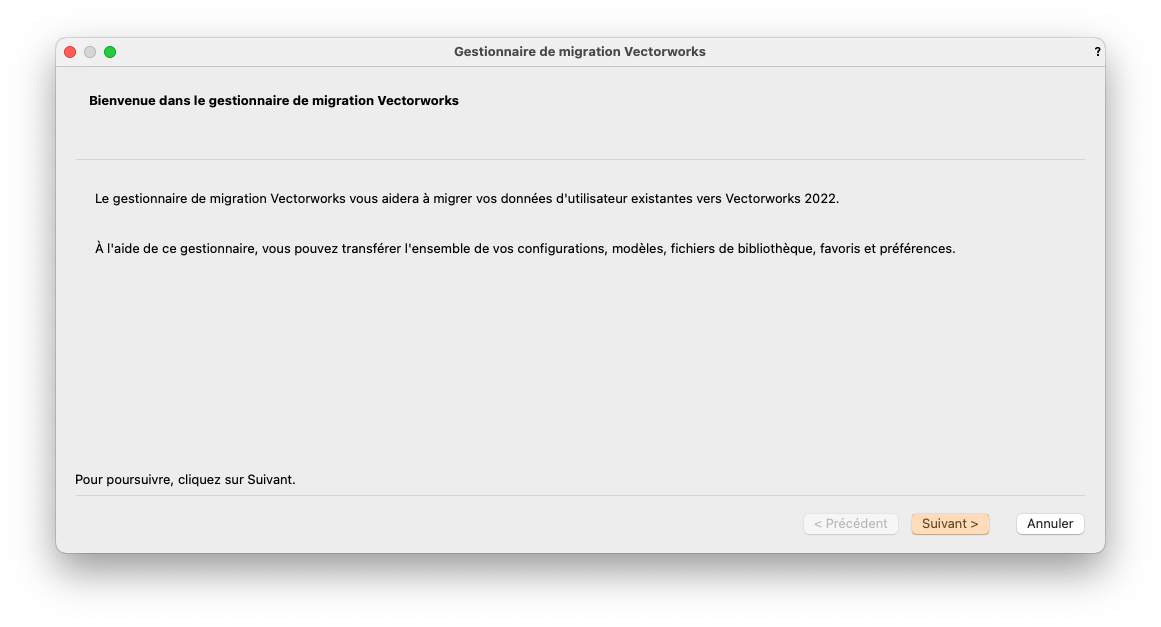
- Si vous migrez un dossier utilisateur, sélectionnez ce dossier :
- Windows: C:\Utilisateurs\ (nom d’utilisateur)\AppData\Roaming\Nemetschek\Vectorworks\202X\FRA
- macOS: (nom d’utilisateur)\Bibliothèque\Application Support\Vectorworks\202X\FRA
- Les données sont converties par défaut dans le dossier Utilisateur de votre nouvelle version de Vectorworks. Cliquez sur ‘Parcourir’ si vous souhaitez sélectionner un autre dossier cible pour la migration. Cliquez à nouveau sur ‘Suivant’.
- Si vous migrez un dossier partagée, cliquez sur le bouton Parcourir au niveau du dossier à migrer et sélectionnez le dossier partagée précédent. Cliquez ensuite sur le bouton Parcourir près du dossier à sauvegarder et allez à l'emplacement du nouveau dossier du groupe de travail. Créez un nouveau dossier pour la nouvelle version de Vectorworks. Cliquez à nouveau sur Suivant.

- Pour interiorcad: Sous Modules d'extension de données, assurez-vous que les options de interiorcad/interiorcad xs soit cochée.
- Cliquez sur ‘Suivant’.
- Cliquez sur ‘Migrer’ pour convertir tous les fichiers. Cliquez sur ‘OK’ lorsqu’une nouvelle fenêtre contextuelle vous indique que les documents sont liés à un produit.
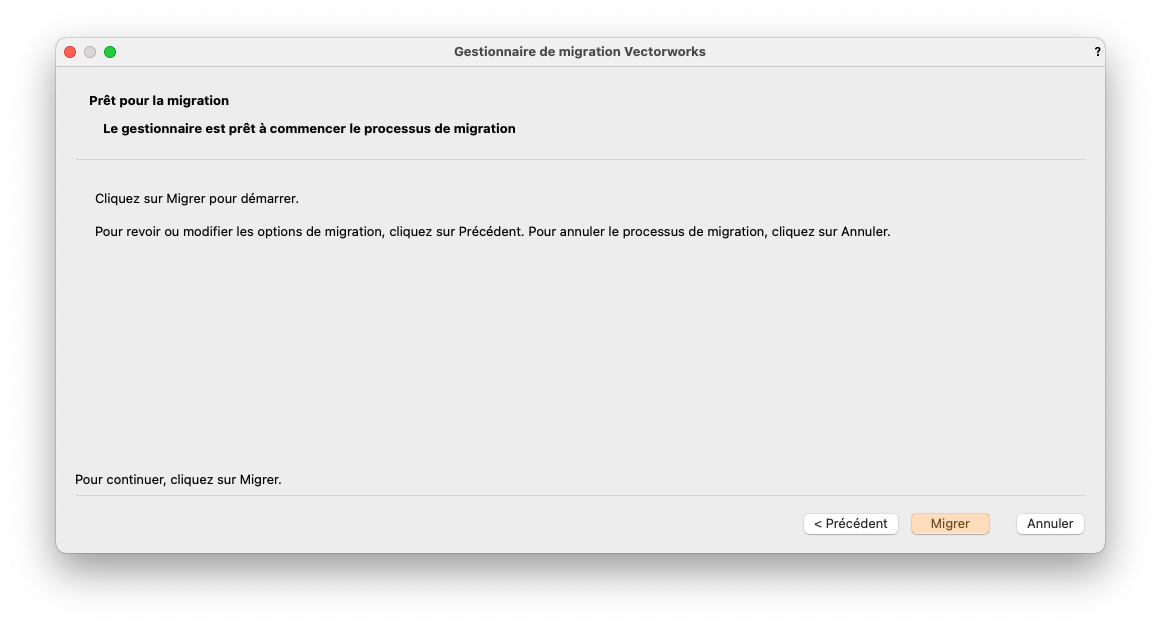
- À la fin de la migration, toutes les bibliothèques migrées sont reprises dans une liste. Cliquez sur ‘Terminer’ pour terminer la migration.
- Cliquez dans le Gestionnaire des ressources sur l’icône ‘Actions’ et sélectionnez la commande ‘Actualiser bibliothèques’.













